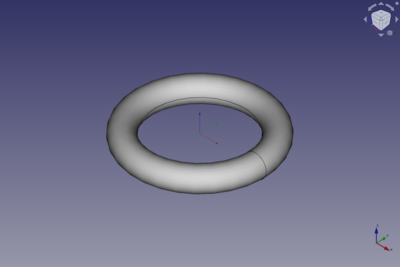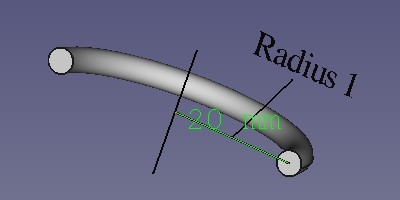Part Torus/pl: Difference between revisions
(Created page with "* Gdzie parametr {{Incode|"myTorus"}} jest etykietą dla obiektu. * Funkcja zwraca nowo utworzony obiekt.") |
(Updating to match new version of source page) |
||
| Line 20: | Line 20: | ||
==Opis== |
==Opis== |
||
<div class="mw-translate-fuzzy"> |
|||
Tworzy torus parametryczny, którego parametrami są: pozycja, kąt1, kąt2, kąt3, promień1 i promień2. |
Tworzy torus parametryczny, którego parametrami są: pozycja, kąt1, kąt2, kąt3, promień1 i promień2. |
||
</div> |
|||
A Part Torus can be turned into a segment of a torus by changing its {{PropertyData|Angle3}} property. By changing its {{PropertyData|Angle1}} and/or {{PropertyData|Angle2}} properties the swept profile can become a segment of a circle. |
|||
[[File:SimpleTorus.jpg|400px]] |
|||
[[Image:Part_Torus_Example.png|400px]] |
|||
<div class="mw-translate-fuzzy"> |
|||
==Użycie== |
==Użycie== |
||
</div> |
|||
<div class="mw-translate-fuzzy"> |
|||
# Otwórz środowisko pracy {{Button|[[Image:Workbench_Part.svg|16px]] [[Part Workbench/pl|Część]]}}. |
# Otwórz środowisko pracy {{Button|[[Image:Workbench_Part.svg|16px]] [[Part Workbench/pl|Część]]}}. |
||
# Istnieje kilka sposobów na wywołanie polecenia: |
# Istnieje kilka sposobów na wywołanie polecenia: |
||
#* Naciśnij przycisk {{Button|[[Image:Part_Torus.svg|16px]] Torus}} na pasku narzędzi, |
#* Naciśnij przycisk {{Button|[[Image:Part_Torus.svg|16px]] Torus}} na pasku narzędzi, |
||
#* Użyj pozycji menu głównego {{MenuCommand|Część → Bryła pierwotna → [[Image:Part_Torus.svg|16px]] Torus}}. |
#* Użyj pozycji menu głównego {{MenuCommand|Część → Bryła pierwotna → [[Image:Part_Torus.svg|16px]] Torus}}. |
||
</div> |
|||
== Example == |
|||
[[Image:Part_Torus_Scripting_Example.png|thumb|Part Torus from the scripting example]] |
|||
'''Wynik:''' Torus przy tworzeniu zostanie umieszczony w punkcie początkowym ''(punkt 0,0,0)''.<br /> |
|||
Parametry kątów ''(kąt1, kąt2, kąt3)'', jak również parametry promienia ''(promień1, promień2)'' pozwalają sparametryzować bryłę, patrz następna sekcja. |
|||
A Part Torus object created with the [[#Scripting|scripting example]] below is shown here. |
|||
==Opcje== |
|||
== Notes == |
|||
[[File:TorusExampleOverviewParameters.jpg]] |
|||
* A Part Torus can also be created with the [[Image:Part_Primitives.svg|16px]] [[Part_Primitives|Part Primitives]] command. With that command you can specify the dimensions and placement at creation time. |
|||
'''Parametry''' |
|||
<div class="mw-translate-fuzzy"> |
|||
Torus można przyrównać do małego dysku, który porusza się po orbicie kołowej wokół umownej osi. W ten sposób parametryczny torus jest zdefiniowany przez następujące wielkości: |
|||
| ⚫ | |||
| ⚫ | |||
</div> |
|||
See also: [[Property_editor|Property editor]]. |
|||
| ⚫ | |||
| ⚫ | |||
| ⚫ | |||
| ⚫ | |||
| ⚫ | |||
A Part Torus object is derived from a [[Part_Feature|Part Feature]] object and inherits all its properties. It also has the following additional properties: |
|||
jak również standardowy zestaw parametrów rozmieszczania. Poniższe ilustracje przedstawiają wizualny przegląd parametrów, o których była mowa powyżej: |
|||
=== Data === |
|||
| ⚫ | |||
| ⚫ | |||
{{TitleProperty|Attachment}} |
|||
[[File:TorusExampleRadius2.jpg]] |
|||
Parametr Promień2 ma wartość 2mm. |
|||
The object has the same attachment properties as a [[Part_Part2DObject#Data|Part Part2DObject]]. |
|||
[[File:TorusExampleAngle1.jpg]] |
|||
Parametr Kąt1 ma wartość -90°. Zauważ, że narzędzie "Miara kąta" nie może wyświetlić kąta ujemnego. Potraktuj wartość wyświetlaną na rysunku jako '''-'''90°. |
|||
{{TitleProperty|Torus}} |
|||
[[File:TorusExampleAngle2.jpg]] |
|||
Parametr Kąt2 ma wartość 90°. |
|||
<div class="mw-translate-fuzzy"> |
|||
[[File:TorusExampleAngle3.jpg]] |
|||
| ⚫ | |||
Parametr Kąt3 ma wartość 90°. |
|||
| ⚫ | |||
{{clear}} |
|||
| ⚫ | |||
| ⚫ | |||
| ⚫ | |||
</div> |
|||
==Tworzenie skryptów== |
==Tworzenie skryptów== |
||
See also: [https://freecad.github.io/SourceDoc/ Autogenerated API documentation], [[Part_scripting|Part scripting]] and [[FreeCAD_Scripting_Basics|FreeCAD Scripting Basics]]. |
|||
<div class="mw-translate-fuzzy"> |
|||
Torus środowiska pracy Część można utworzyć przy pomocy następującej funkcji: |
Torus środowiska pracy Część można utworzyć przy pomocy następującej funkcji: |
||
</div> |
|||
{{Code|code= |
{{Code|code= |
||
| Line 77: | Line 88: | ||
* Gdzie parametr {{Incode|"myTorus"}} jest etykietą dla obiektu. |
* Gdzie parametr {{Incode|"myTorus"}} jest etykietą dla obiektu. |
||
* Funkcja zwraca nowo utworzony obiekt. |
* Funkcja zwraca nowo utworzony obiekt. |
||
Example: |
|||
{{Code|code= |
|||
import FreeCAD as App |
|||
doc = App.activeDocument() |
|||
torus = doc.addObject("Part::Torus", "myTorus") |
|||
torus.Radius1 = 20 |
|||
torus.Radius2 = 10 |
|||
torus.Angle1 = -90 |
|||
torus.Angle2 = 45 |
|||
torus.Angle3 = 270 |
|||
torus.Placement = App.Placement(App.Vector(1, 2, 3), App.Rotation(30, 45, 10)) |
|||
doc.recompute() |
|||
}} |
|||
| Line 88: | Line 117: | ||
}} |
}} |
||
{{ |
{{Part_Tools_navi{{#translation:}}}} |
||
{{Userdocnavi{{#translation:}}}} |
{{Userdocnavi{{#translation:}}}} |
||
Revision as of 09:59, 3 March 2022
|
|
| Lokalizacja w menu |
|---|
| Część → Bryła pierwotna → Torus |
| Środowisko pracy |
| Część |
| Domyślny skrót |
| brak |
| Wprowadzono w wersji |
| - |
| Zobacz także |
| Bryły pierwotne |
Opis
Tworzy torus parametryczny, którego parametrami są: pozycja, kąt1, kąt2, kąt3, promień1 i promień2.
A Part Torus can be turned into a segment of a torus by changing its DANEAngle3 property. By changing its DANEAngle1 and/or DANEAngle2 properties the swept profile can become a segment of a circle.
Użycie
- Otwórz środowisko pracy
Część.
- Istnieje kilka sposobów na wywołanie polecenia:
Example

A Part Torus object created with the scripting example below is shown here.
Notes
- A Part Torus can also be created with the
Part Primitives command. With that command you can specify the dimensions and placement at creation time.
See also: Property editor.
A Part Torus object is derived from a Part Feature object and inherits all its properties. It also has the following additional properties:
Data
Attachment
The object has the same attachment properties as a Part Part2DObject.
Torus
- Promień1: Promień okręgu, wokół którego krąży dysk.
- Promień2 Promień tarczy definiującej kształt torusa
- Kąt1 Pierwszy kąt do przecięcia / zdefiniowania dysku torusa
- Kąt2 Drugi kąt do przecięcia / zdefiniowania dysku torusa
- Kąt3 Trzeci kąt do wyznaczenia obwodu torusa.
Tworzenie skryptów
See also: Autogenerated API documentation, Part scripting and FreeCAD Scripting Basics.
Torus środowiska pracy Część można utworzyć przy pomocy następującej funkcji:
torus = FreeCAD.ActiveDocument.addObject("Part::Torus", "myTorus")
- Gdzie parametr
"myTorus"jest etykietą dla obiektu. - Funkcja zwraca nowo utworzony obiekt.
Example:
import FreeCAD as App
doc = App.activeDocument()
torus = doc.addObject("Part::Torus", "myTorus")
torus.Radius1 = 20
torus.Radius2 = 10
torus.Angle1 = -90
torus.Angle2 = 45
torus.Angle3 = 270
torus.Placement = App.Placement(App.Vector(1, 2, 3), App.Rotation(30, 45, 10))
doc.recompute()
- Bryły pierwotne: Prostopadłościan, Walec, Sfera, Stożek, Torus, Rura, Bryły pierwotne, Konstruktor kształtu
- Tworzenie i modyfikacja: Wyciągnij, Wyciągnij przez obrót, Odbicie lustrzane, Zaokrąglenie, Fazka, Utwórz ścianę z linii łamanych, Powierzchnia prostokreślna, Wyciągnięcie przez profile, Wyciągnięcie po ścieżce, Przecięcie, Przekrój poprzeczny, Odsunięcie 3D, Odsunięcie 2D, Grubość, Rzutowanie na powierzchnię, Mocowanie
- Funkcje logiczne: Utwórz złożenie, Rozbij złożenie, Filtr złożeń, Funkcje logiczne, Wytnij, Połączenie, Część wspólna, Przyłącz, Dołącz do osadzenia, Wycięcie połączenia, Funkcja logiczna rozdzielająca, Pokrój część, Krojenie, XOR
- Wymiarowanie: Wymiarowanie liniowe, Wymiarowanie kątowe, Odśwież wymiary, Usuń wymiary, Przełącz widoczność wymiaru, Przełącz widoczność wymiarów przestrzennych, Przełącz widoczność wymiarów przyrostowych
- Jak zacząć
- Instalacja: Pobieranie programu, Windows, Linux, Mac, Dodatkowych komponentów, Docker, AppImage, Ubuntu Snap
- Podstawy: Informacje na temat FreeCAD, Interfejs użytkownika, Profil nawigacji myszką, Metody wyboru, Nazwa obiektu, Edytor ustawień, Środowiska pracy, Struktura dokumentu, Właściwości, Pomóż w rozwoju FreeCAD, Dotacje
- Pomoc: Poradniki, Wideo poradniki
- Środowiska pracy: Strona Startowa, Architektura, Assembly, CAM, Rysunek Roboczy, MES, Inspekcja, Siatka, OpenSCAD, Część, Projekt Części, Punkty, Inżynieria Wsteczna, Robot, Szkicownik, Arkusz Kalkulacyjny, Powierzchnia 3D, Rysunek Techniczny, Test Framework